如果 BlueStacks 加载时间较长,则这是由于以下原因之一:
- 计算机特性较弱或资源不足;
- 程序的旧版本;
- 虚拟设备设置不正确;
- 其他。
让我们看看如何加快模拟器启动过程。
使用说明
B 首先,我们建议您关闭计算机上所有不必要的程序,以释放内部BlueStacks 的资源。有一个带有一堆不太有用的标签的浏览器 – 保存并折叠它们。一路上,一些游戏被打开了——做同样的事情,和其他程序完全一样。
那么我们建议你为模拟器提供更多的资源。为此,请转到其设置:
- 在BS的第三版中,单击顶部带有箭头的图标,然后打开所需的项目。

- 在第四个 – 点击位于窗口顶部的齿轮图标,然后点击第一个选项。

显示标签最初会加载。在这里,我们建议将分辨率设置为中等。通常,1280x720 是大多数配置的最佳选择。在 DPI 部分,最好启用 240 模式。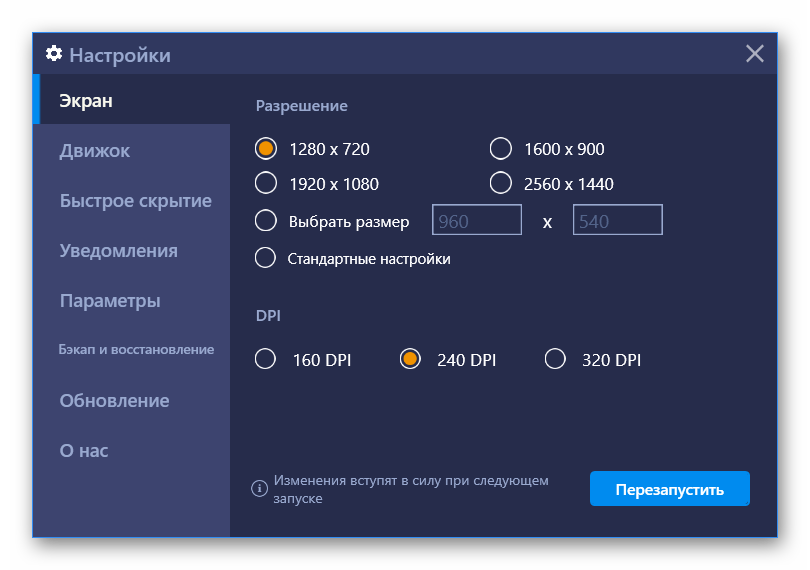 然后您需要转到标签“引擎”。如果 DirectX 正在工作,则在顶部激活 OpenGL,然后选择 Wirth。机器上的最大可用内核数和至少 2 GB RAM(或 2048 MB)。然后点击“重新加载”保存所有更改的设置。
然后您需要转到标签“引擎”。如果 DirectX 正在工作,则在顶部激活 OpenGL,然后选择 Wirth。机器上的最大可用内核数和至少 2 GB RAM(或 2048 MB)。然后点击“重新加载”保存所有更改的设置。
无限初始化
无限BlueStacks 中的初始化是一个相当古老的错误 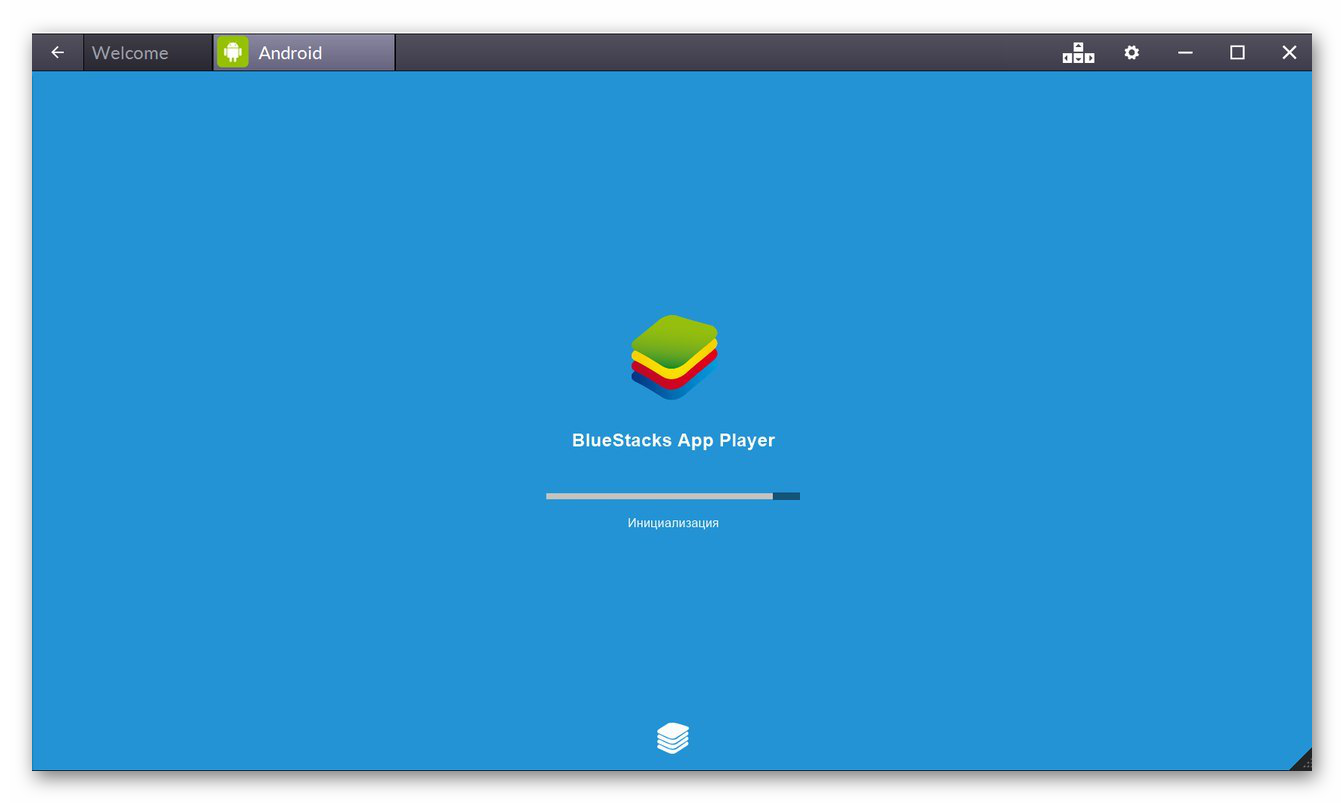 出现是因为您使用的是旧版本的模拟器。尝试修复它是没有意义的。升级好很多。在我们的例子中,一切都是这样完成的:
出现是因为您使用的是旧版本的模拟器。尝试修复它是没有意义的。升级好很多。在我们的例子中,一切都是这样完成的:
- 以任何可能的方式在 Windows 中启动控制面板,例如,通过在 Start.
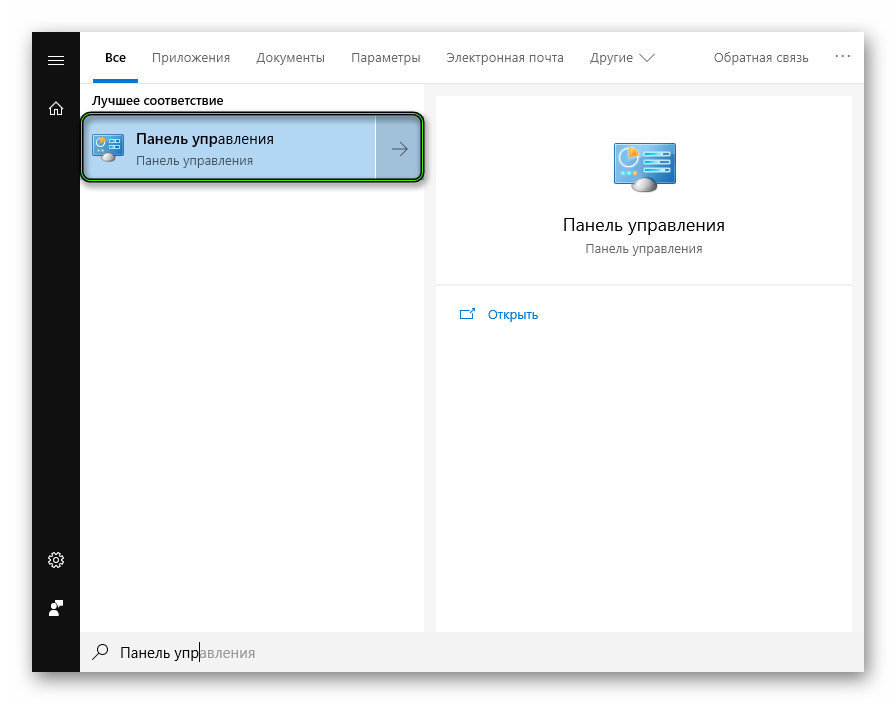
- 如果窗口在 “Category” 视图中打开,则打开 “卸载程序”。
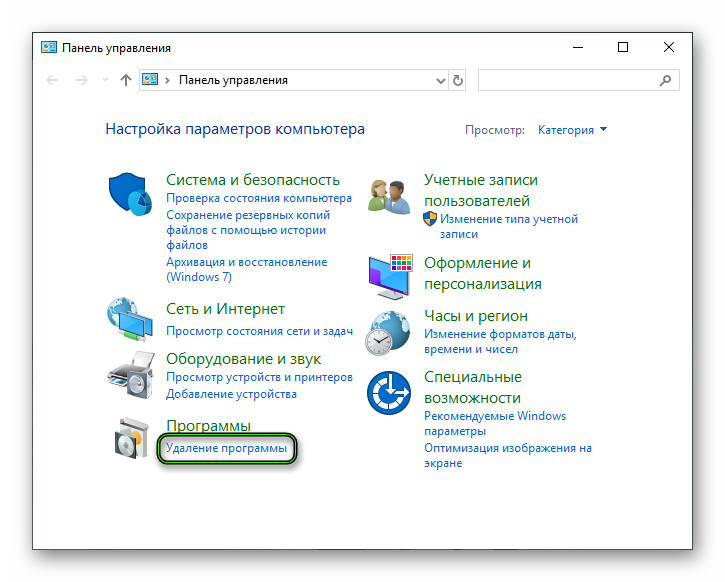 否则,程序和功能。
否则,程序和功能。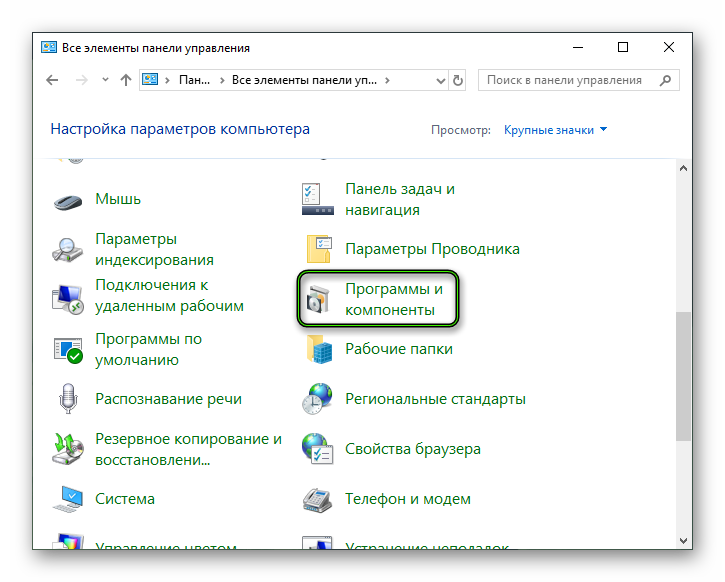
- 在您计算机上安装的软件列表中搜索提及BlueStacks,右键单击相应列并选择卸载选项。
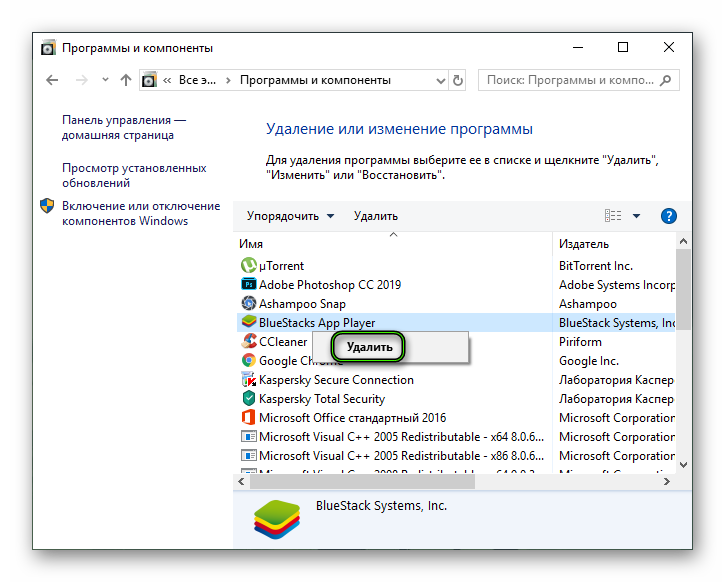
- 完成该过程并重新启动计算机。
- 下载最新版本来自这里的模拟器 https://www.bluestacks.com/index.html。
- 打开生成的文件并安装。







